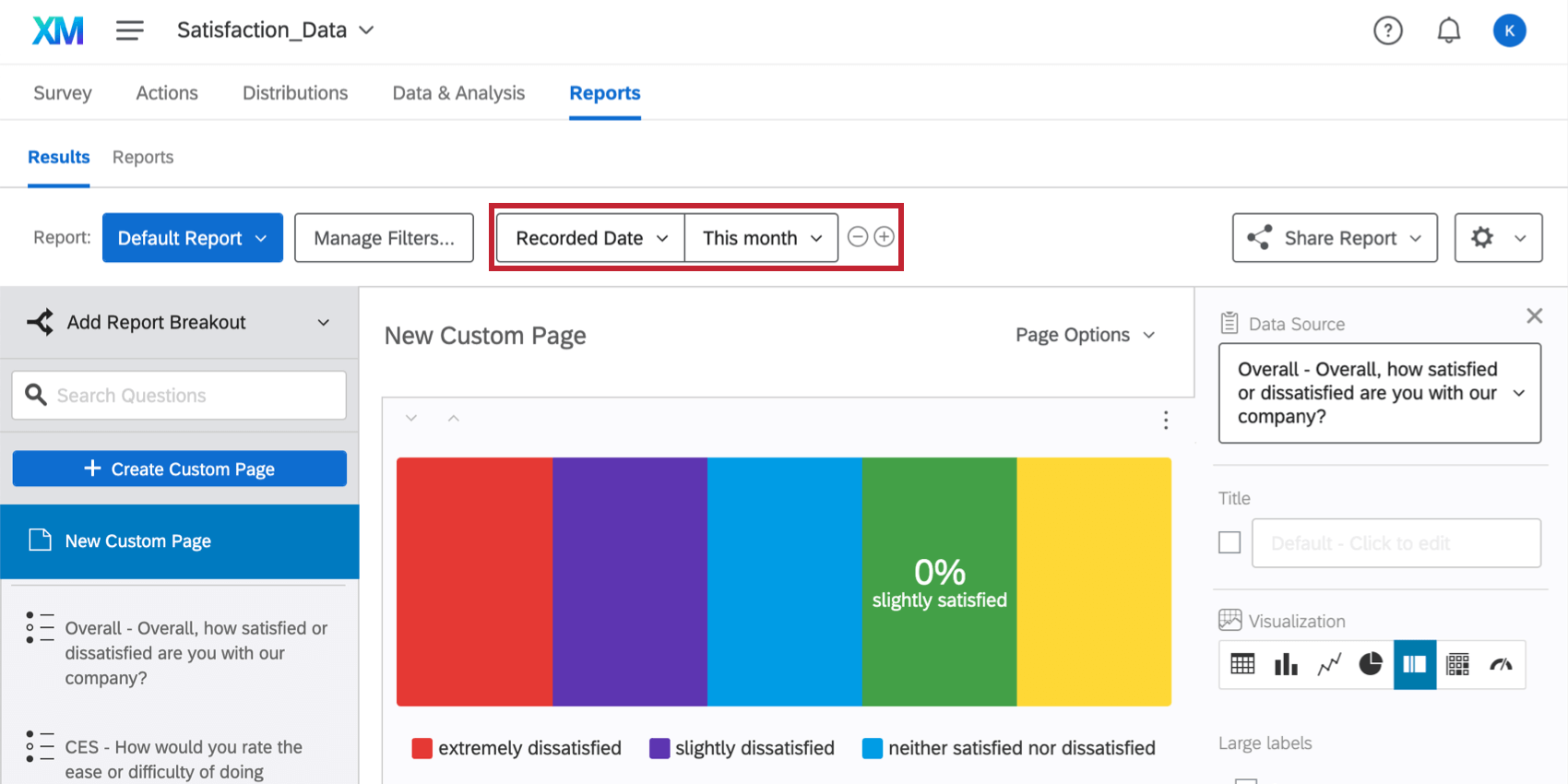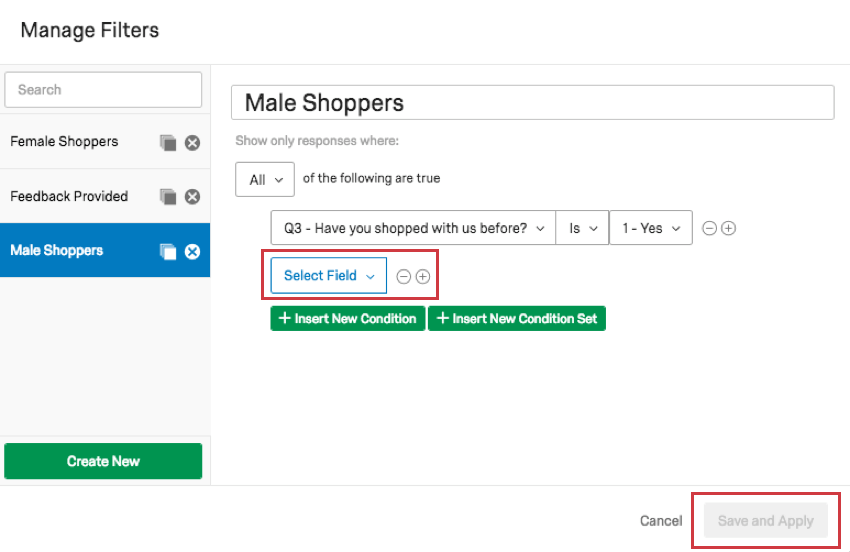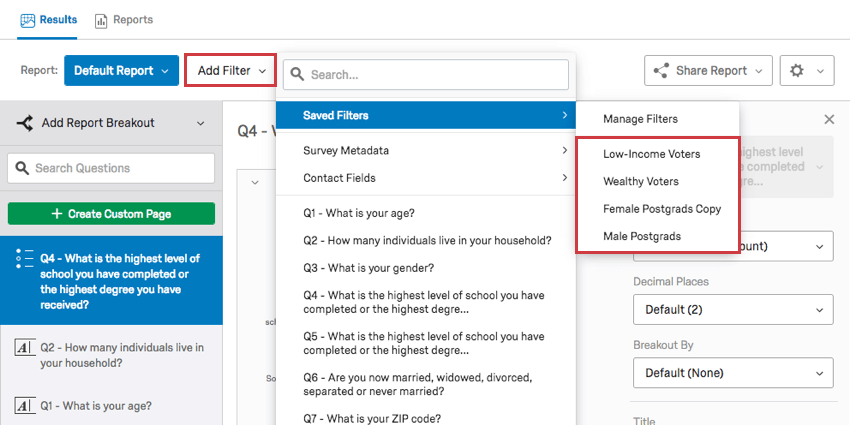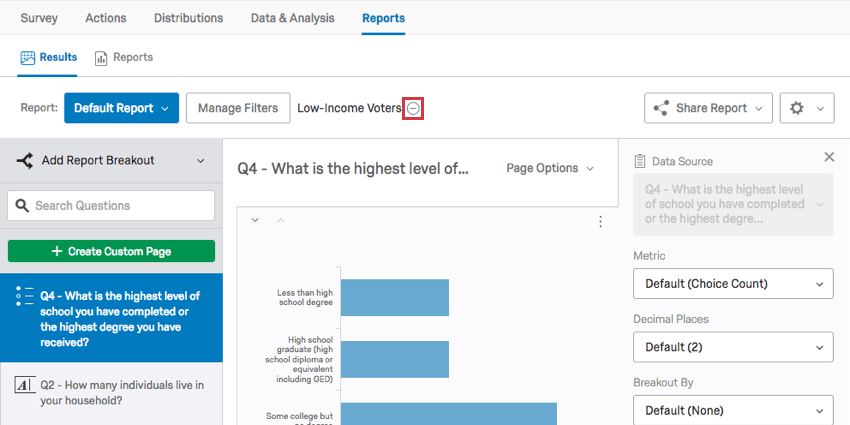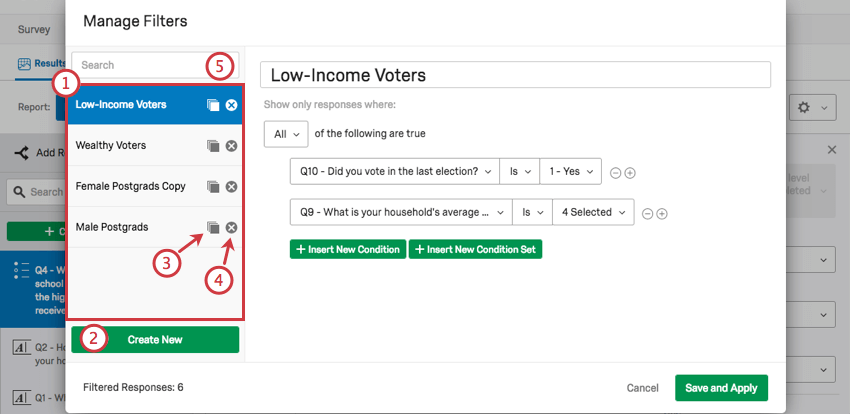Filtragem de resultados-relatórios

Sobre a filtragem de resultados-relatórios
Às vezes, você desejará examinar um subconjunto específico dos resultados, em vez de todos os dados coletados. Você pode usar filtros para refinar os relatórios de resultados e mostrar apenas resultados que atendem a critérios específicos. Os filtros aplicar globalmente a um relatório de resultados, portanto, uma vez aplicados, todas as visualizações e páginas do relatório de resultados serão filtradas para mostrar apenas as informações que atendem aos critérios filtro.
Exemplo: Você produz um relatório mensal sobre a satisfação do cliente e deseja visualizar os dados apenas do mês atual. Você pode adicionar um filtro data ao seu relatório de resultados para visualizar apenas os dados deste mês.
Adição de um Filtro
- Navegue até a guia Relatórios.
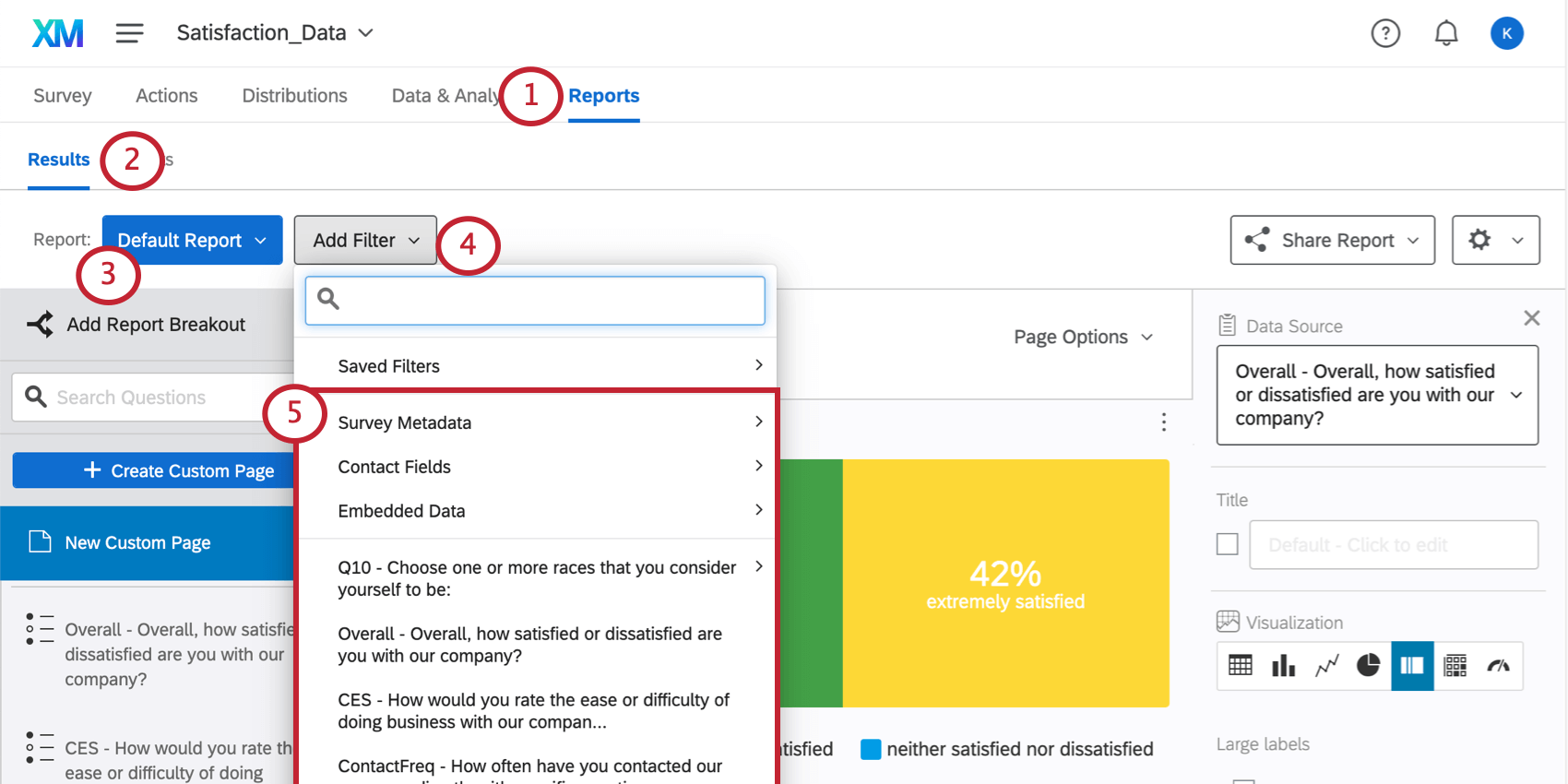
- Navegue até a seção Resultados.
- Abra o relatório desejado.
- Clique em Add Filtro.
- Escolha os critérios de filtro ( metadados pesquisa, pergunta ou dados integrados).
- Selecione o Operador desejado.
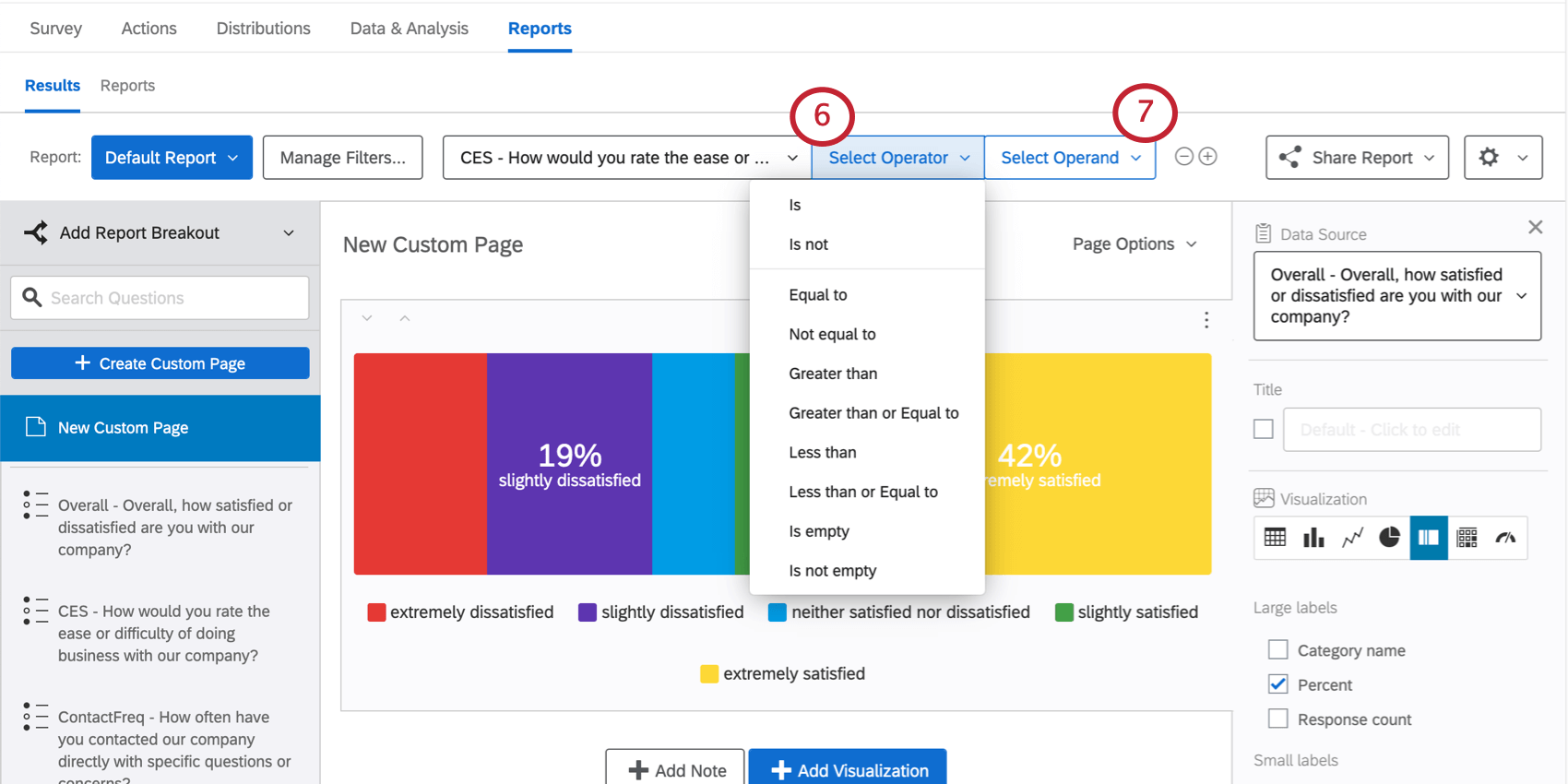
- Selecione ou digite o(s) Operando(s) desejado(s).
- Clique no sinal de mais ( + ) ou de menos ( – ) para adicionar condições adicionais ou remover condições.
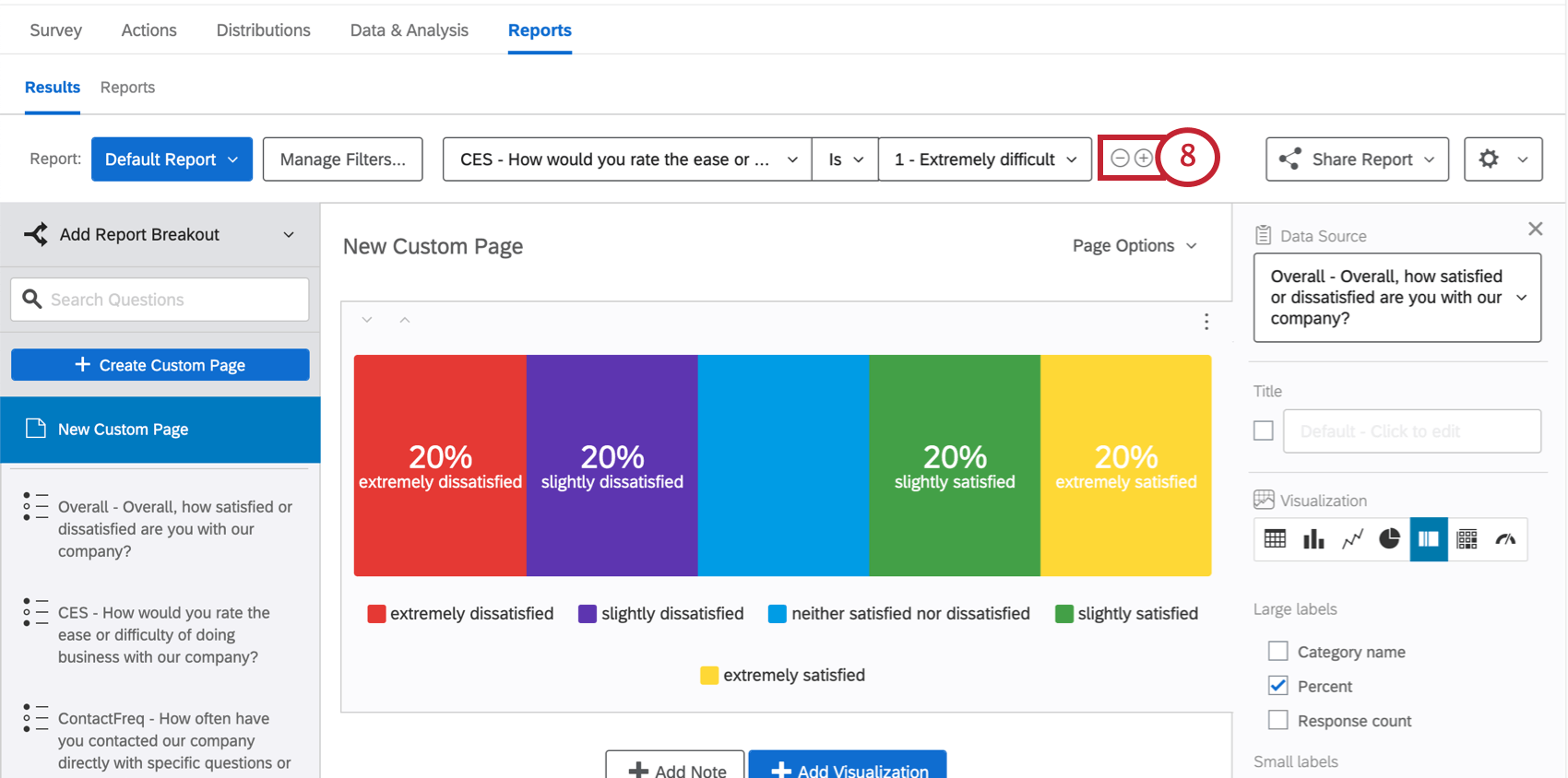
Para praticar a adição de filtros, expanda o guia passo a passo abaixo.
- Passo a passo
- Vários tipos de critérios filtro podem ser usados para criar declarações condicionais:
- Respostas das perguntas: Observe que cada tipo de pergunta tem opções de filtragem exclusivas.
Qdica: Para saber mais, visite a seção Fields You Can Filtro By (Campos que você pode filtrar por ).
- Metadados Pesquisa: Inclui informações coletadas automaticamente quando um respondente responde a um pesquisa, como data de início, data detérmino, tipode resposta, endereçoIP, duração, conclusão e data degravação.
Qdica: Para saber mais, visite a seção Fields You Can Filtro By (Campos que você pode filtrar por ).
- Campos Contato: Consiste nos campos contato padrão registrados (por exemplo, sobrenome Destinatário, nome Destinatário, e-mail Destinatário, referência externa e canal Distribuição). Elas só serão registradas se a resposta pesquisa estiver conectada a uma lista de contatos.
- Dados incorporados: Informações adicionais são registradas no seu pesquisa além das respostas perguntas. Dados integrados consistem em campos e valores que podem ser acessados efetivamente por filtros. Os nomes dos campos funcionam como suas variáveis (por exemplo, Gênero, Estado, Status). Os campos podem ter vários valores (por exemplo, o campo Canadian Provinces (Províncias Canadenses ) pode ter Ontário, Terra Nova e ColúmbiaBritânica como valores).
Qdica: se você não tem experiência com dados integrados, consulte a página de suporte de dados incorporados.
Siga as etapas abaixo para saber como adicionar um filtro.
- Selecione Add Filtro.
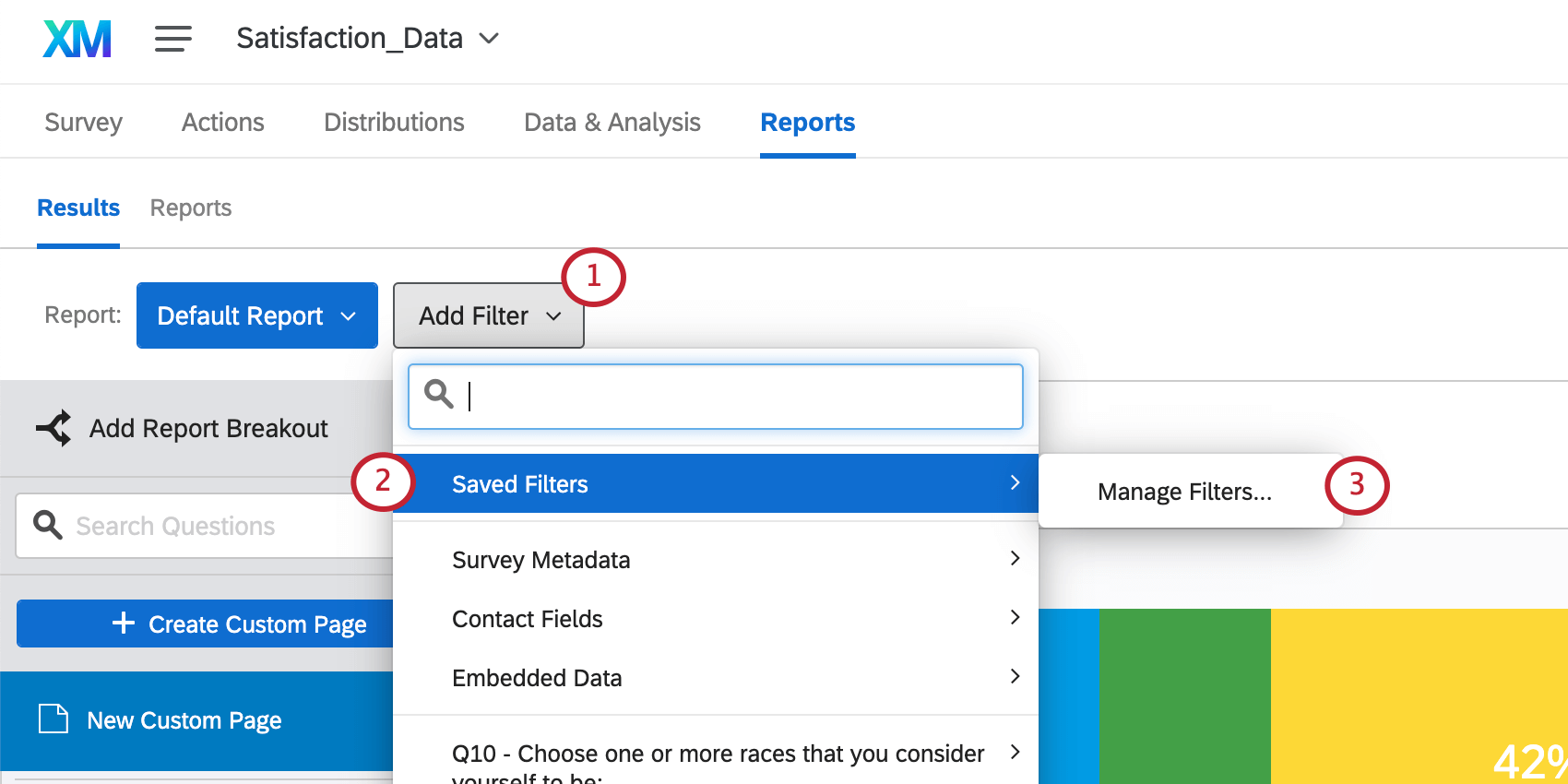
- Vá para Filtros salvos.
- Selecione Manage Filters (Gerenciar filtros).
- Selecione Criar um Filtro.
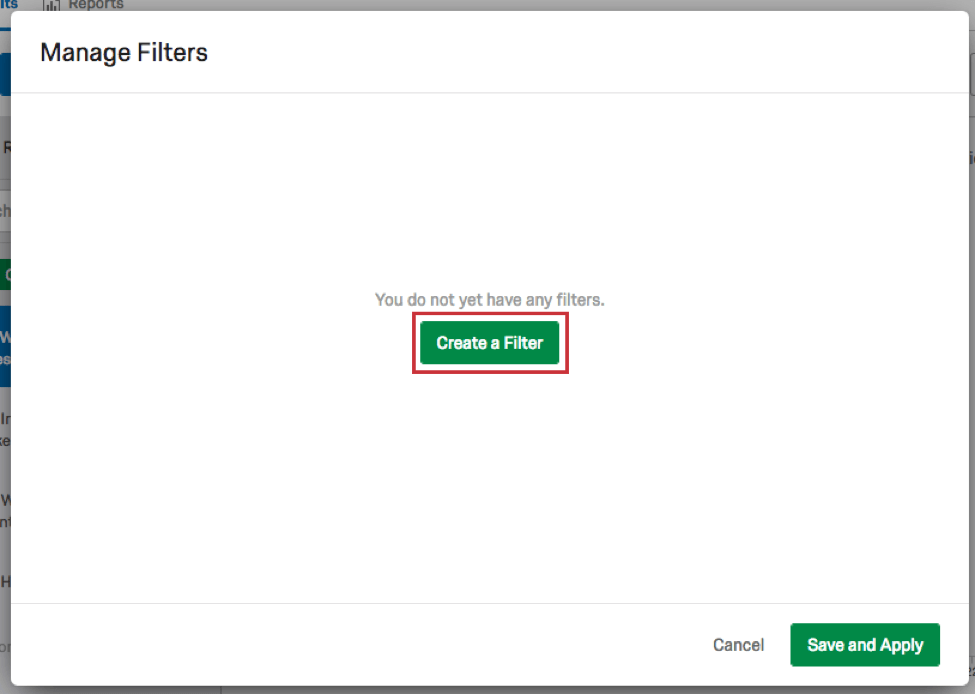
- Remova o “Select Field” padrão clicando no sinal de menos ( – ) à sua direita.
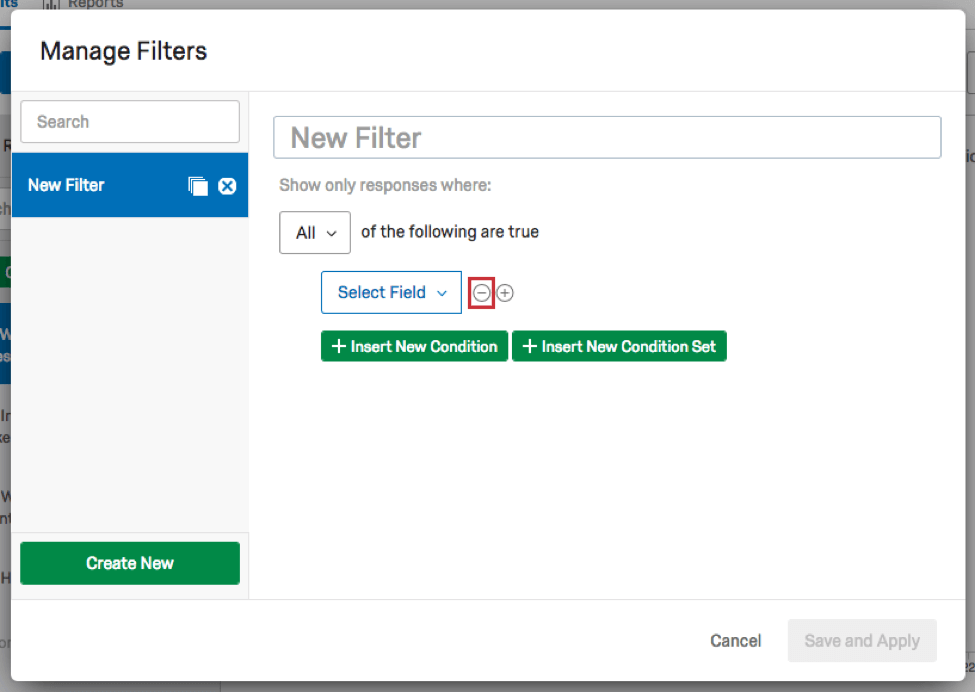
- Defina seu operador de nível superior como Any (Qualquer).
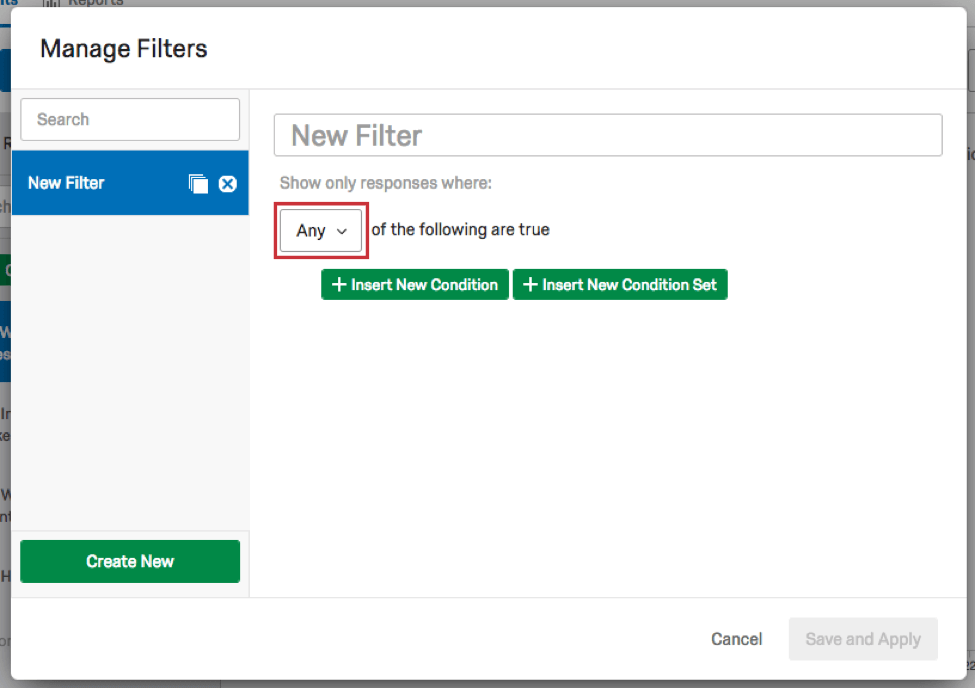
- Crie seus dois conjuntos condição clicando duas vezes em Inserir novo conjunto Condição na parte inferior do filtro.
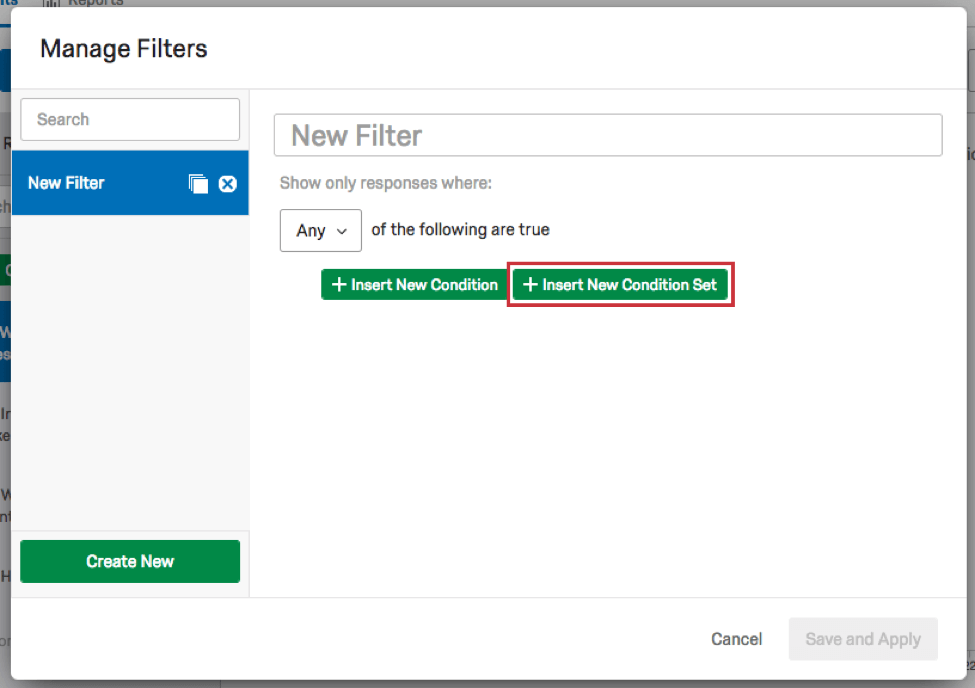
- Certifique-se de que os operadores para essas condições estejam definidos como Todos.
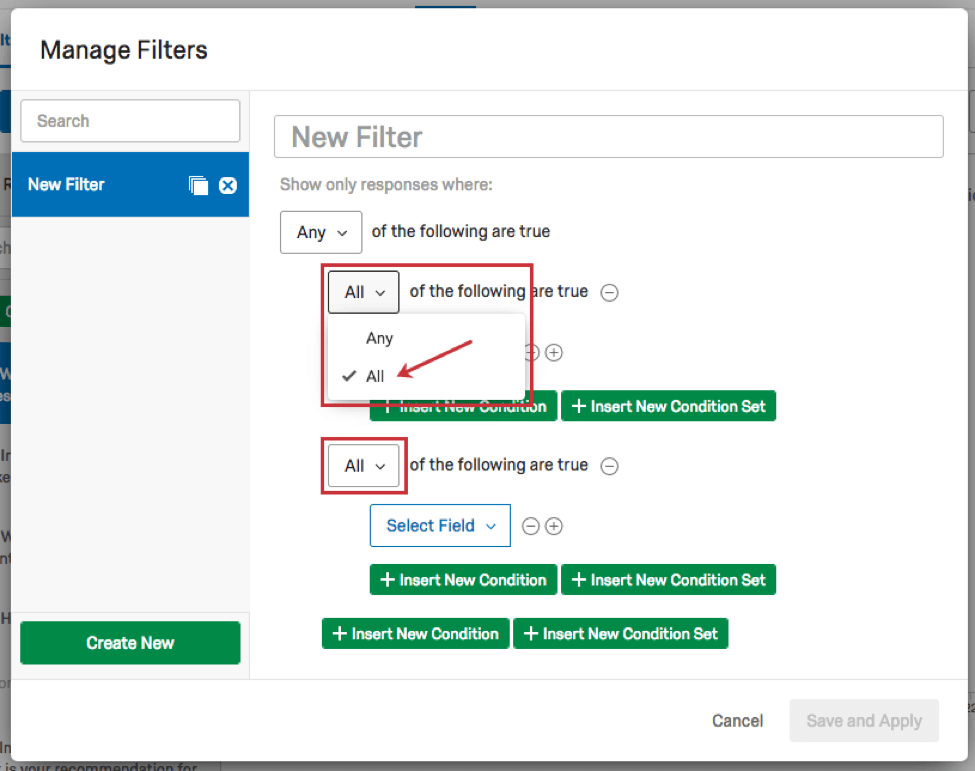
- Clique em Insert New Condição (Inserir nova condição ) abaixo de cada menu suspenso Select Field (Selecionar campo ).
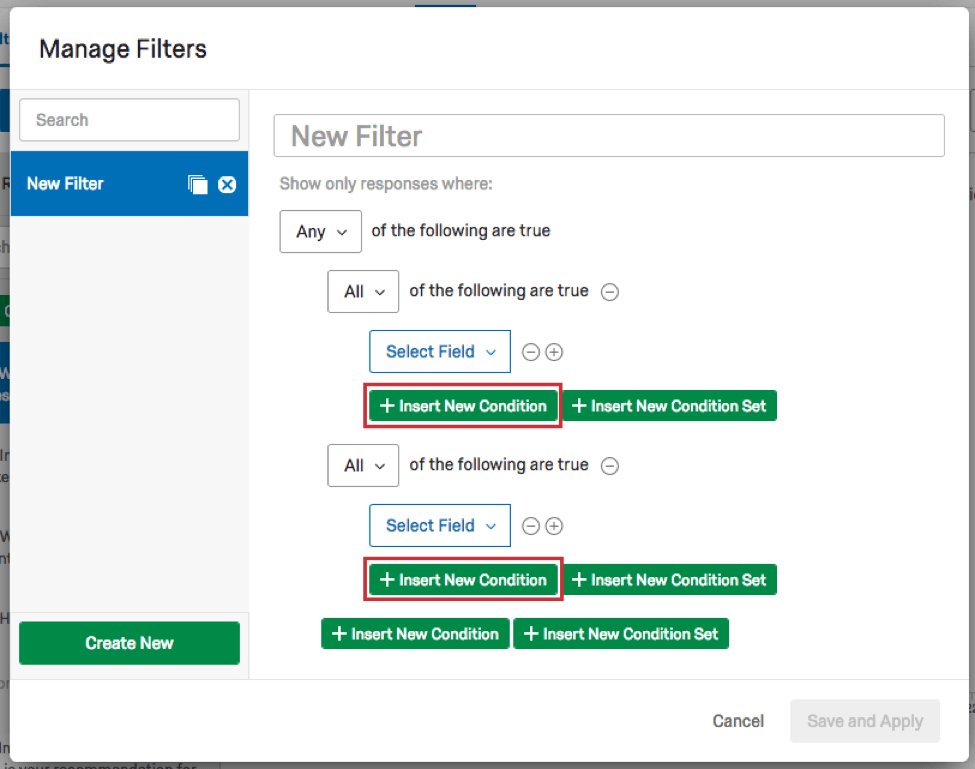
- Defina um filtro para homens de 25 a 34 anos e outro para mulheres de 35 a 44 anos.
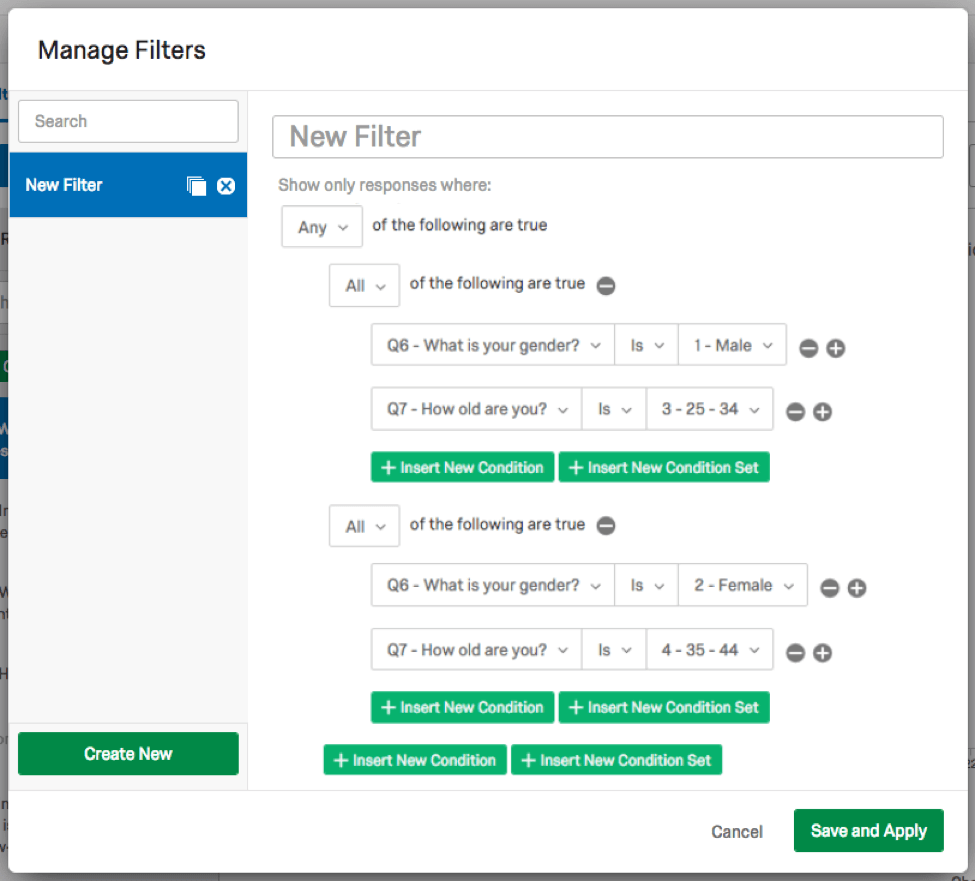
- Você usa os dois conjuntos All para conectar declarações que devem ser verdadeiras. Você deseja obter dados de respondentes que sejam: Homens e 25-34 anos, ou Mulheres e 35-44 anos.
- Respostas das perguntas: Observe que cada tipo de pergunta tem opções de filtragem exclusivas.
Salvando e recarregando filtros
Sempre que adicionar mais de uma condição aos filtros, você estará criando um filtro que será salvo para uso posterior. Esta seção discutirá a criação e o gerenciamento desses filtros salvos.
Salvando um Filtro
- Crie um filtro básico.
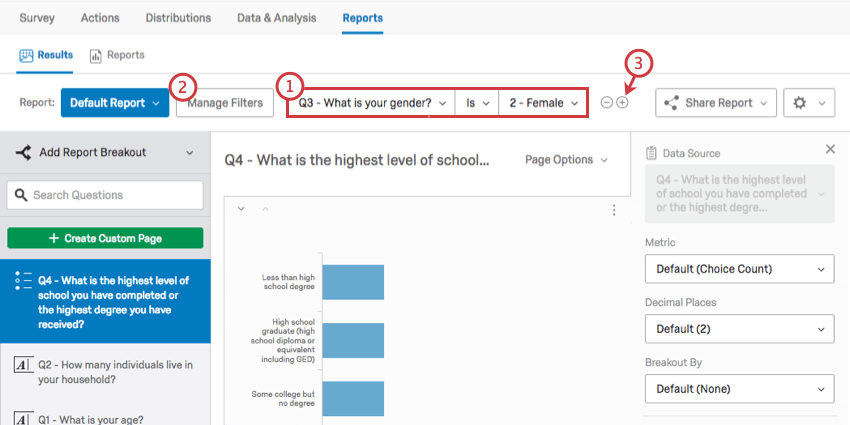 Qdica: não saia da página antes de salvar!
Qdica: não saia da página antes de salvar! - Clique em Manage Filters (Gerenciar filtros) ou clique no sinal de mais ( + ) e continue criando seu filtro. Ambas as opções abrirão a janela Gerenciar filtros.
- Digite um nome de filtro na caixa de texto.
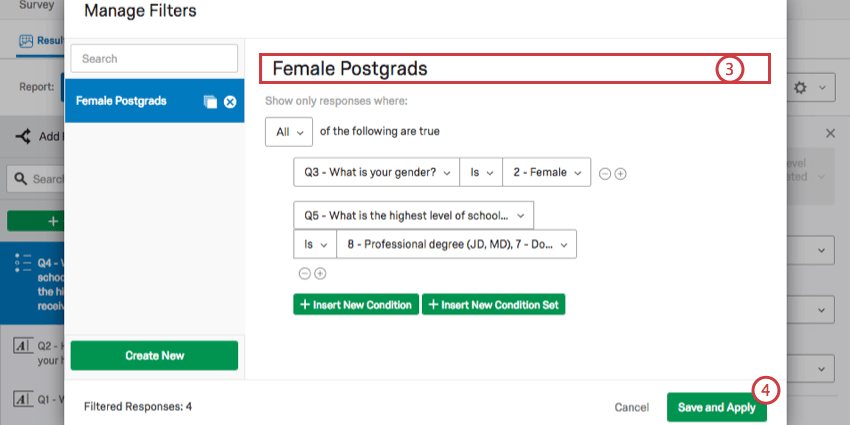
- Clique em Salvar e Aplicar.
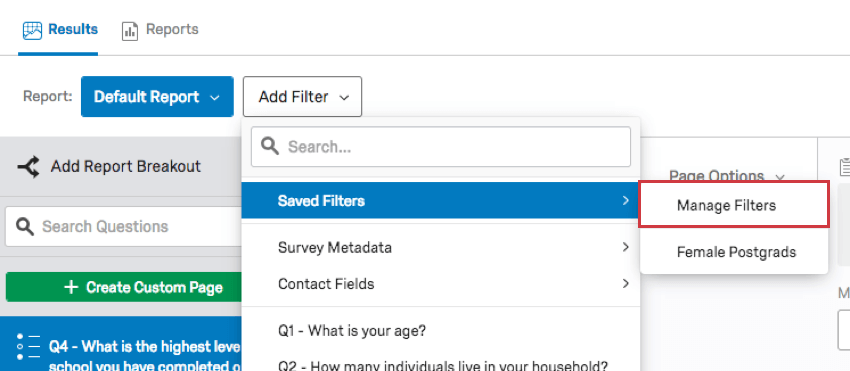
Carregamento de filtros salvos
Para selecionar um filtro preexistente a ser usado, clique em Add Filtro (Adicionar filtro ), selecione Saved Filters (Filtros salvos) e, em seguida, selecione o filtro desejado.
Para remover temporariamente um filtro salvo, clique no sinal de menos ( – ) avançar dele.
Gerenciamento, cópia e exclusão de filtros salvos
Você pode gerenciar seus filtros navegando até a janela Gerenciar filtros. As seguintes opções estão disponíveis para você.
- Selecione seus filtros salvos na barra lateral de navegação.
- Adicione um filtro adicional clicando no botão Create New (Criar novo) na janela Managing Filters (Gerenciando filtros).
- Copie um filtro clicando no ícone à direita.
- Exclua um filtro salvo permanentemente clicando no ícone de exclusão.
- Pesquise filtros usando a caixa Pesquisar.
Condições e conjuntos de Condição
Os filtros funcionam da mesma forma em Data & Analysis e em Relatórios – na verdade, os filtros que você cria ali também aparecem em Results-Reports e vice-versa!
Para saber mais sobre como criar as condições do seu pesquisa, consulte as seguintes seções da página de suporte Filtragem de Respostas: